Divi テンプレート ライブラリの使用方法
公開: 2022-10-29Divi WordPress サイトに既製のテンプレートを使用する場合は、次の手順に従ってテンプレート ライブラリにアクセスできます。 1. WordPress ダッシュボードにログインします。 2. 左側のサイドバーで、Divi アイコンにカーソルを合わせ、Divi ライブラリをクリックします。 3. [Divi ライブラリ] ページで、[テンプレート] タブをクリックします。 4. ここには、利用可能なすべてのテンプレートがタイプ別に分類されて表示されます。 検索バーを使用して特定のテンプレートを見つけることもできます。 5. 気に入ったテンプレートが見つかったら、[このテンプレートを使用] ボタンをクリックします。 6. テンプレートを使用するかどうかを確認するモーダル ウィンドウが表示されます。 [このテンプレートを使用] ボタンをクリックして続行します。 7. テンプレートがページに適用され、必要に応じて編集を開始できます。
Divi Theme Builder Library では、お気に入りのテンプレートとテンプレート セットを整理できます。 ライブラリを使用してテンプレートを編集することで、設計プロセスの時間と労力を節約できます。 ライブラリには、タグ、カテゴリ、場所 (この Web サイトはローカルでのみアクセス可能)、または検索によってテンプレートを検索できる列が含まれています。 Divi Builderでは、テーマ ビルダーと同じようにテンプレートを変更できます。 テンプレートの編集中にビルダーが提供するすべてのツールを使用することもできます。 変更をリセットするには、Divi Theme Builder ライブラリのメイン セクションに移動します。 さらに、ビルダーは、テンプレート エディターを使用せずに編集できる保存済みのテンプレートを保存します。
Divi Cloud を搭載した Divi Theme Builder Library を使用して、アイデアをあるサイトから別のサイトに転送できます。 作業をライブラリで直接簡単に編集できるため、タスクの完了に必要な時間が短縮されます。 より合理化された設計プロセスを実行して、より効果的なサイト更新を行うことができるようになりました.
Divi のライブラリにアクセスするにはどうすればよいですか?
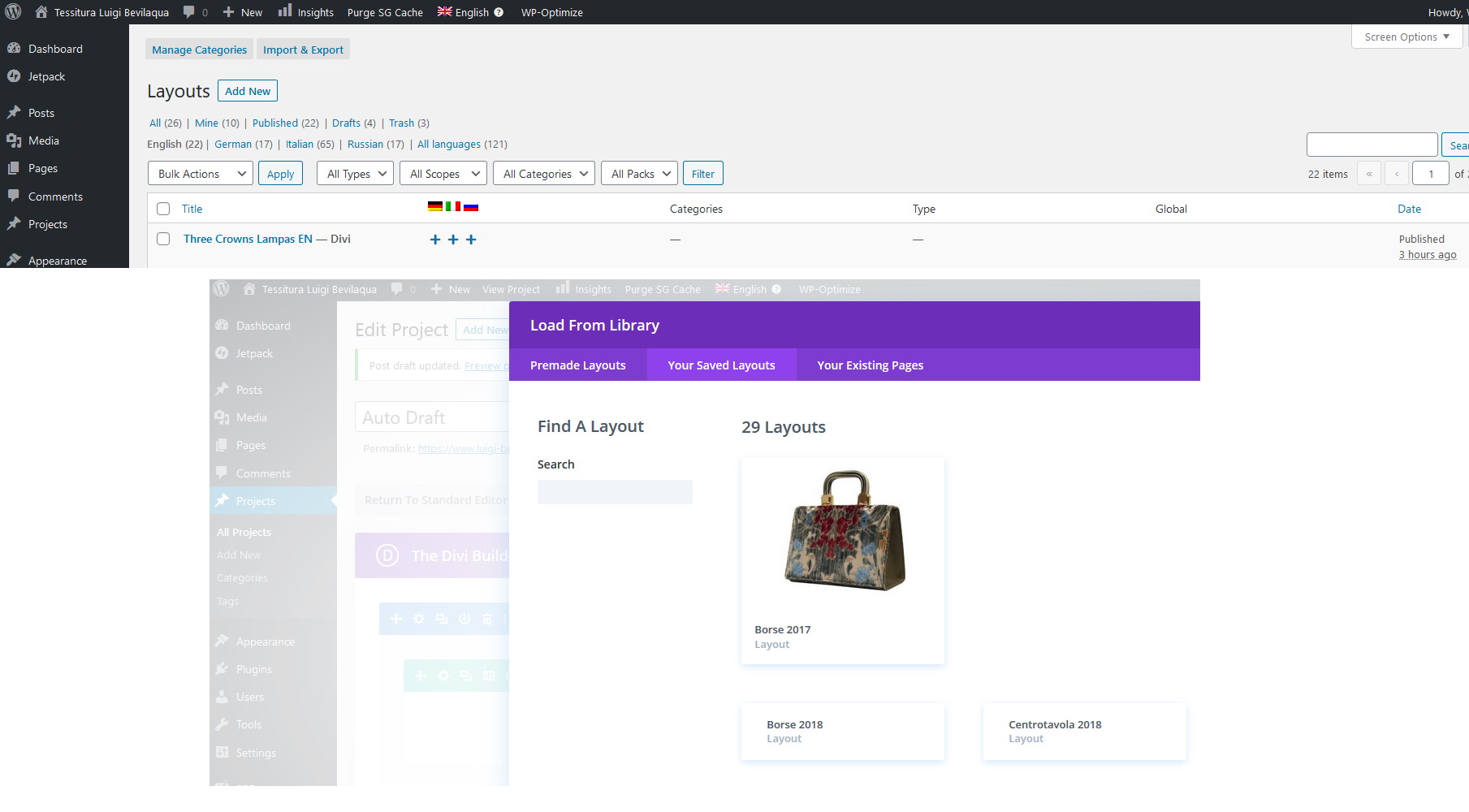
ディビのライブラリにアクセスするには、ディビメニューに移動して「ライブラリ」をクリックする必要があります。 そこから、ライブラリで利用できるさまざまなアイテムを選択できます。
Divi を使用すると、設計に必要なものがすべて手の届くところにあると確信できます。 このタスクを実行するには、Divi ライブラリが使用されます。 Divi ライブラリは頻繁に相互接続されています。 モジュール、行、またはセクションにカーソルを合わせると、以前に保存したすべてのアイテムを含むライブラリに移動します。 Divi では、要素はモジュール、行、セクション、およびレイアウトです。 これらのうちの 1 つ (Divi Cloud に保存されていないもの) を、Divi Cloud の外に保存するたびに、 Divi Layout Library に保存します。 タグの管理、カテゴリの作成、ライブラリからの要素のインポートまたはエクスポートを行うことができます。
個々のモジュールは、Divi のモジュール ライブラリを使用して保存されます。 Divi Cloud Libraryを使用すると、複数の Web サイトの要素を共有できます。 Divi アカウントを使用して、Web サイト A でヘッダーを作成し、Web サイト B と Z で使用できます。 My Diva Cloud は、Divi クラウドに保存された要素にアクセスできる場所です。 ページ、投稿、製品、およびそれらに関連付けられたその他のアイテムを保持することに加えて、Divi テーマ ビルダーを使用して独自のレイアウト パックを作成できます。 これと合わせてテンプレート セットを使用すると、より高いレベルに引き上げることができます。 Diviには、使用されるさまざまな要素を整理するのに役立ついくつかのライブラリが含まれています。
Divi テーマにアクセスするにはどうすればよいですか?
Divi で、[テーマ] > [テーマ ビルダー] に移動して開始します。 この領域で静的ページを作成するために使用したのと同じ既成のレイアウトを使用して、動的コンテンツを含む無限のカスタム テンプレートを作成できます。 テーマ ビルダーの使用方法の詳細については、 Divi テーマ ビルダーのドキュメント ページを参照してください。
Divi レイアウトはどこに保存されますか?
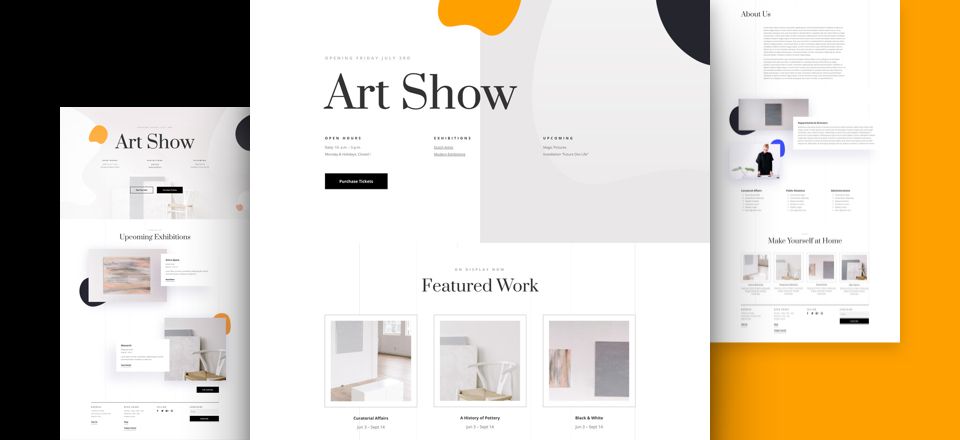
Divi レイアウトは、シリアル化されたデータとして WordPress データベースに保存されます。 このデータは wp_posts テーブルの post_content 列に保存されます。 Divi で新しいレイアウトを作成すると、「divi_layout」タイプの WordPress 投稿として保存されます。

WordPress ダッシュボードに新しいページを追加すると、Visual Builder がインストールされます。 ポップアップが自動的に表示され、事前に作成されたすべてのレイアウトが表示されます。 [既製のレイアウト] タブで、レイアウト パックのリストをスクロールするか、カテゴリ別に検索することで、新しいレイアウトを簡単に見つけることができます。 事前に作成されたレイアウトを使用すると、空白のページを作成したり、既存のレイアウトを使用したりできます。 さらに、Web サイトのページの 1 つを複製すると、ページのデザインを改善できます。 [保存したレイアウト] タブの [ライブラリから読み込み] ポップアップをクリックすると、Divi ライブラリに保存されている保存済みレイアウトにアクセスできます。 Divi Builder を使用すると、事前に作成されたレイアウトを追加して、新しいページをすばやく作成できます。 これにより、独自のユニークなレイアウトを作成することができます。 ページの各要素を独自のものに置き換えることで、美しくカスタマイズされた Web サイトを数分で作成できます。
Divi Builder レイアウトをインポートする方法
[Divi] タブに移動すると、Divi ライブラリでレイアウトを見つけることができます。 ライブラリの「Your Saved Layouts」タブでは、保存したレイアウトをクリックしてライブラリから読み込むことができます。 Divi Builder の移植性アイコンをクリックすると、 Divi Builder レイアウトをインポートできます。 [インポート] タブでは、データをインポートできます。 [ファイルを選択] ボタンをクリックすると、以前にインポートした Divi Builder レイアウトを選択し、[Divi Builder レイアウトをインポート] をクリックできます。
ディビ ライブラリ テンプレート
Divi ライブラリ テンプレートは、Divi プロジェクトをすぐに開始するために使用できる既製のレイアウトです。 ライブラリは、次のプロジェクトに使用できる新しい刺激的なレイアウトで常に成長しています。
Divi Library は、Web デザイン ツールを提供するだけでなく、コンテンツ管理システムも提供します。 このセクションで作成したレイアウト、セクション、行、およびモジュールは、後で使用するためにここに保存できます。 世界中のモジュールが同期され、クラウドでミラーリングされます。 フッター リンクを追加することで、サイトの各ページにグローバル セクションを作成できます。 Divi ビジュアル ビルダーのメニュー バーには、項目を保存するためのボタンに加えて、項目をライブラリに保存するためのボタンが含まれています。 テンプレートは、アイコンをクリックして名前を入力し、[ライブラリに保存] を選択して保存できます。 WordPress ダッシュボードのDivi ライブラリ リンクを使用して、いつでもアイテムにアクセスできます。 WordPress ダッシュボードを使用すると、ライブラリに追加されたアイテムを管理および編集できます。ダッシュボードから Divi ライブラリ ページにアクセスできます。 ページの上部にあるコントロールをクリックしてリストを並べ替えることができます。また、ライブラリ アイテムの横にある [編集] リンクをクリックして、ライブラリ アイテムを編集できます。
Divi ライブラリのアイテムが表示されない
Divi ライブラリのアイテムが表示されない場合は、確認できることがいくつかあります。 まず、WordPress アカウントにログインしていることを確認します。 次に、Divi の最新バージョンがインストールされているかどうかを確認します。 それでも問題が解決しない場合は、ブラウザのキャッシュと Cookie をクリアしてみてください。
Divi レイアウトのアップロードに関する一般的な問題を修正する方法
Divi レイアウトを Divi ライブラリにアップロードできない場合は、次の手順を試してください: Divi の最新バージョンを使用していることを確認し、Divi ライブラリを開きます。 Divi の最新バージョンは、[Divi] > [テーマ オプション] > [更新] に移動し、[バージョン] を選択して見つけることができます。 古くなっている場合は注意してください。
レイアウトをアップロードする場合は、適切な形式であることを確認してください。 アップロードする前に、まず .zip または .rar ファイルを XML ファイルに変換する必要があります。 これを行うには、メモ帳などのテキスト エディタでファイルを開き、.xml ファイルとして保存します。
.zip ファイルを使用している場合は、これで完了です。 ファイルをアップロードする前に、ファイルが適切に解凍されていることを確認してください。
レイアウトをアップロードするには、まず .xml ファイルを使用します。
